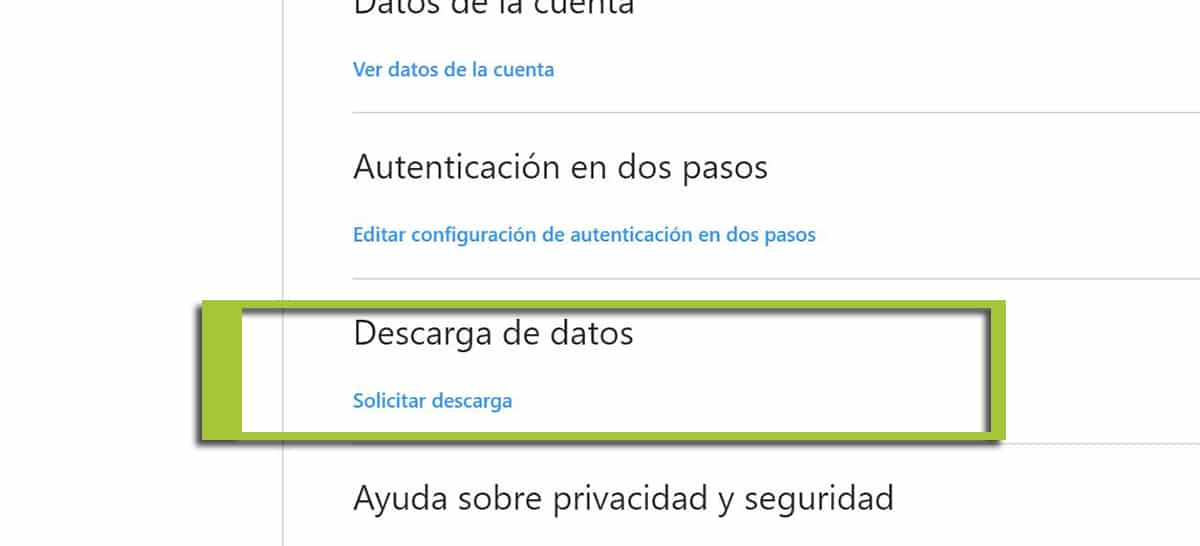Instagram се основава главно на изображения и може би сте се чудили в даден момент как можете да изтеглите снимки от социалната мрежа. Има няколко начина и ще ви покажем няколко според вашите нужди.
Говорим за възможността за питам Instagram изпратете ни ZIP с цялото съдържание, което сме качили или дори искаме да изтеглим изображението на някой от акаунтите, които следваме. Но има и още, така че нека стигнем до него.
Как да изтеглите снимка от Instagram
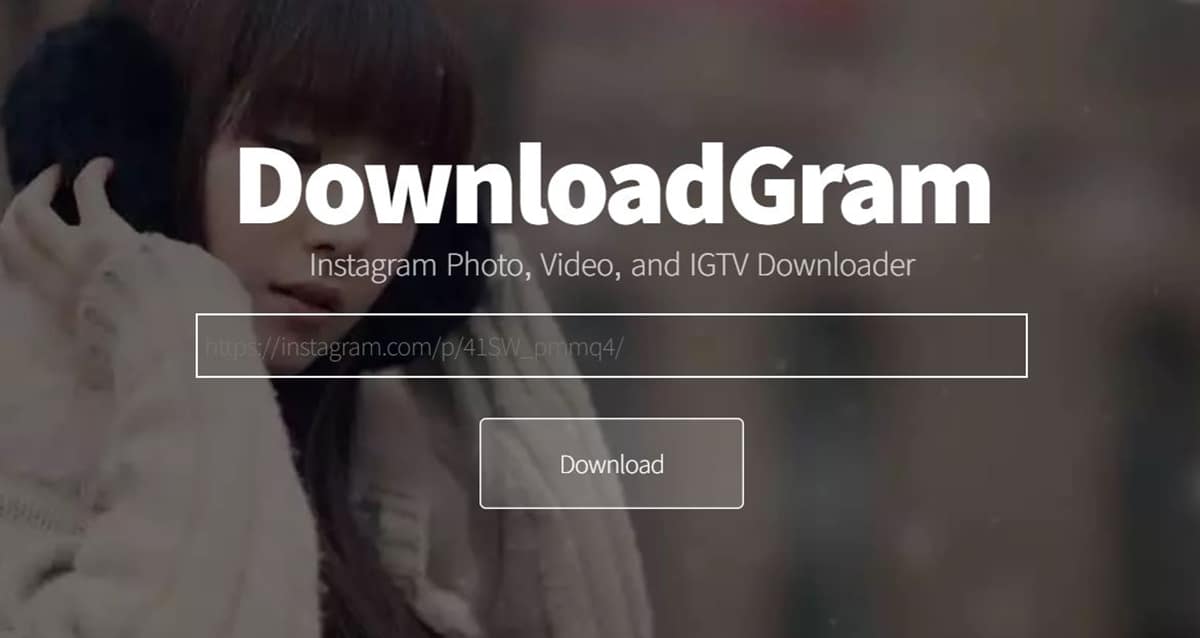
Първият начин ще го научим, че е много лесно от уебсайт който е посветен на него. Отиваме от мобилния си телефон:
- Търсим желано изображение в Instagram.
- Кликнете върху иконата с три вертикални точки и изберете "Копиране на връзка"
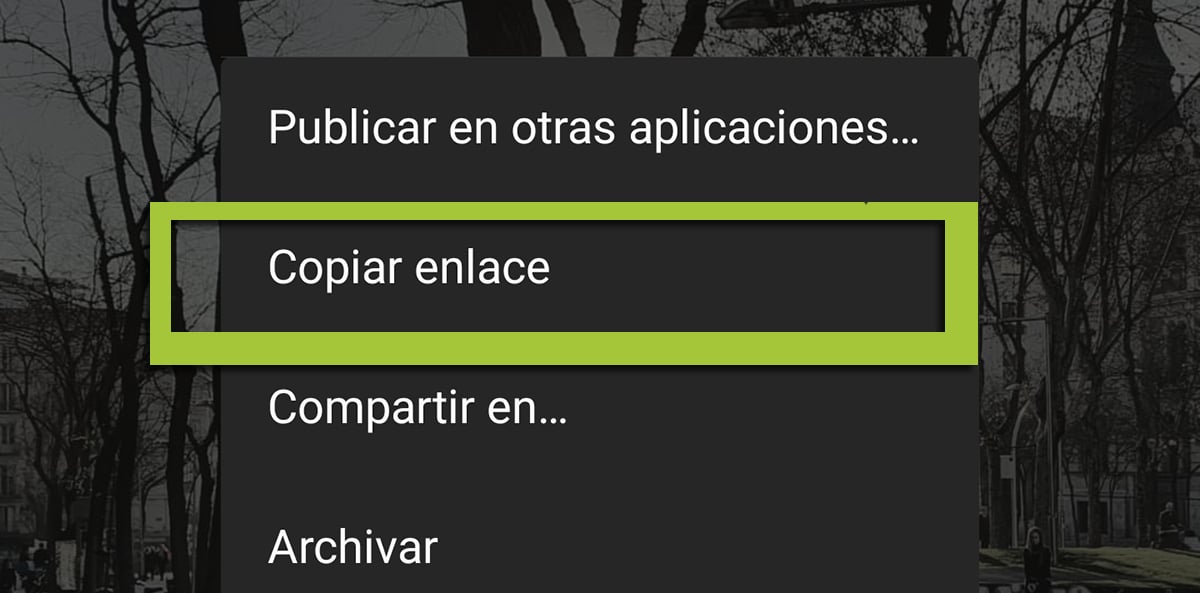
- Ни да отидем на уебсайта: Програма за изтегляне
- Поставяме връзката, копирана на този уебсайт, като продължително натискаме празното поле
- Появява се "Изтегляне на изображение" след като преди това сте щракнали върху «Изтегляне»
- Ти вече имаш изтегли снимката от Instagram на мобилния си телефон
С приложението FastSave можете да изтегляте изображения от Instagram
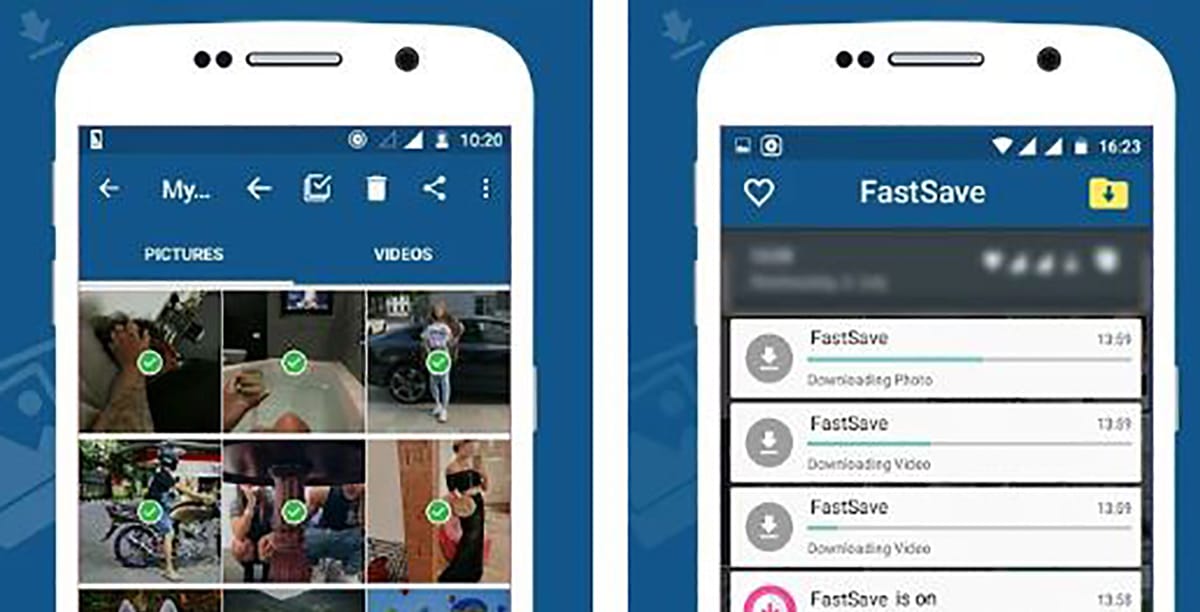
Това следващо решение е много интересно поради факта, че ще изтеглите много бързо изображенията, които искате от Instagram и ще следваме горе-долу предишния метод, макар и със своите разлики. Разликата се крие в самото приложение, което ще копира запазената от вас връзка от желаното изображение в Instagram и ще го изтегли автоматично.
- Изтегляме FastSave за Instagram:
- Стартираме приложението и активираме опция "FastSave Service"
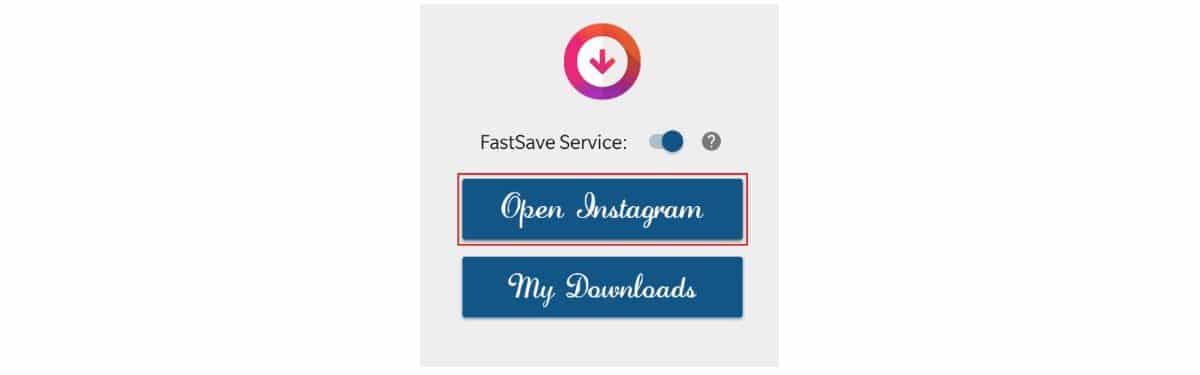
- От същото приложение избираме "Open Instagram"
- Търсим желаното изображение което искаме да изтеглим и след като е отворено, щракнете върху иконата с три вертикални точки. Сега докоснете «връзката за копиране»
- Приложението автоматично ще изтегли изображението, без да се налага да правим нещо друго.
Този метод е много бърз и всичко, което трябва да направим, е стартирайте това приложение, за да изтеглите изображенията, които искаме. Много бърз начин да се спасим от необходимостта да отидем в мрежата преди и по този начин да имаме приложение, посветено на изтеглянето на това изображение.
Как да изтеглите няколко изображения от друг потребител едновременно
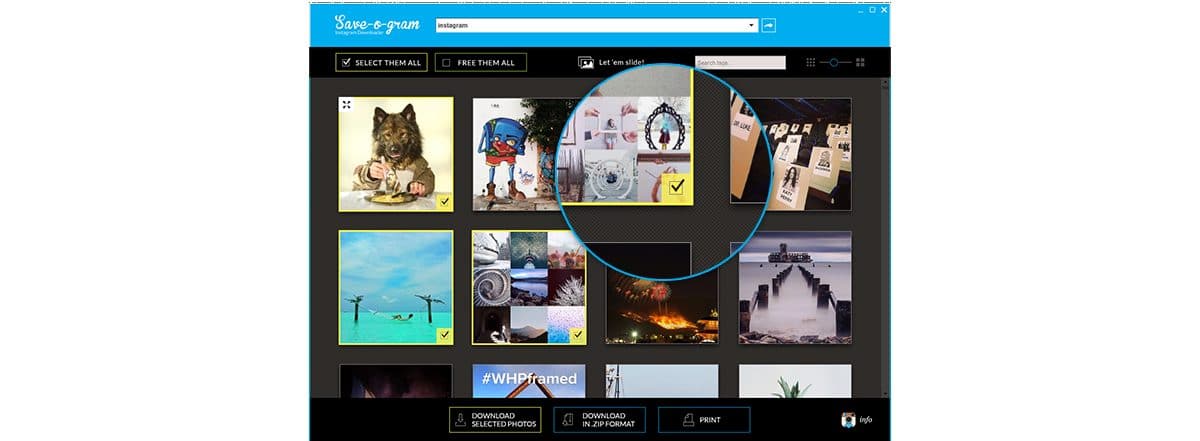
тук ще го направим от компютър и чрез платен софтуер, който ни позволява да го тестваме в продължение на 7 дни. Тъй като обикновено е нещо изключително, че трябва да изтеглим много изображения за работа или нещо друго, добре е да можем да изтегляме няколко изображения едновременно, за да не губим време. Ако това е така, можете също да платите за софтуера и да го имате завинаги.
Стъпките, които трябва да следвате, са тези за изтегляне на множество изображения едновременно от вашия компютър.
- Хайде да отидем до save-o-gram-com y изтегляме софтуера. Ще го направим в ZIP, за да го разархивираме на компютъра и да потърсим .exe, за да го стартираме и по този начин да инсталираме програмата, която ни е необходима за тази цел.
- Работата е толкова проста, колкото въведете в празното поле името на потребител, хаштаг или връзка за преглед на всички посочени изображения. Кликваме върху всички онези, които искаме да изтеглим наведнъж, и магия.
- Можем да изтеглим избраните снимки или да направим цип, за да ги има всички в компресирания файл и по този начин улесняват преносимостта му на USB памет ако имаме нужда.
Този софтуер изисква плащане от $ 9 за това оставете го завинаги след 7-дневния пробен период. Така че, ако видите полезността му, не отнема много време, за да го придобиете, тъй като е много лесно да изпълнявате много изтегляния едновременно, без да се притеснявате да го правите едно след друго.
Изтеглете вашите снимки и информация директно от компютър с Instagram
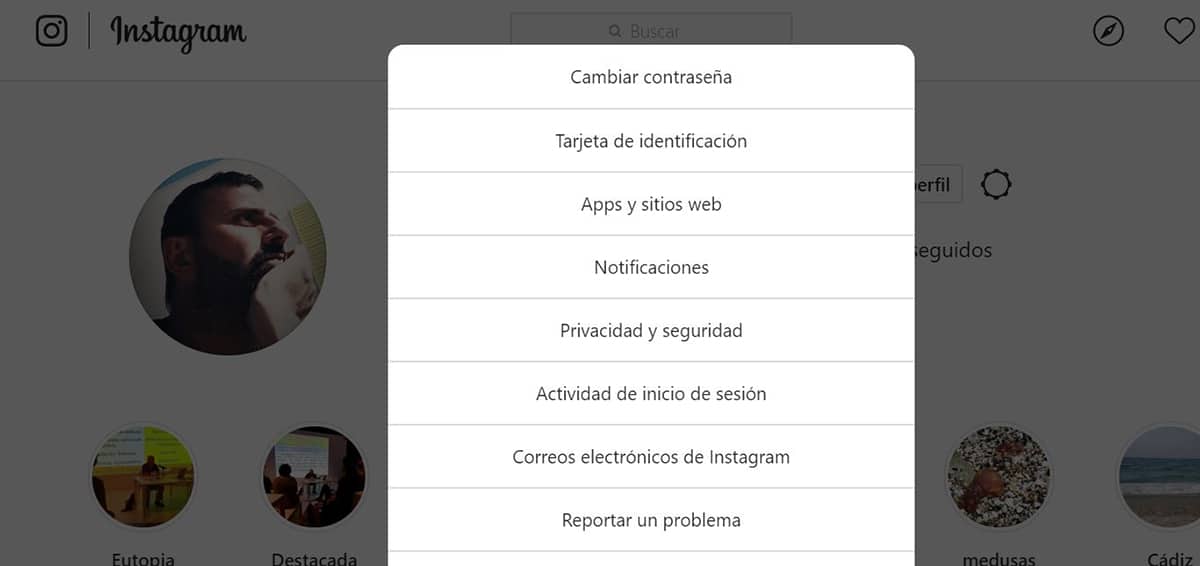
Поради всичко, което е имало с нещата с поверителността, не много отдавна Instagram го хвана а от десктоп версията можем да поискаме всичко, което сме качили и какво е включено в изображенията.

- Хайде да отидем до нашия акаунт в Instagram от работния плот.
- От частта на профила щракваме върху иконата за настройки.
- Появява се прозорец с различни опции и ние избираме Защита и сигурност
- Слизаме малко и навлизаме Изтеглете данни, кликнете върху Заявка за изтегляне
- Той ви моли да въведете вашите идентификационни данни и в рамките на 48 часа ще получите линк за изтегляне.
- Това ще бъде на разположение за 4 дни и това е ZIP, съдържащ всичко, което сте качили в акаунта си с тези търсени снимки.
Запазете всяко изображение с изходния код
Това решение е малко по-сложни, но като следвате всички стъпки, ще можете да изтеглите изображенията от всеки акаунт, който следвате, дори известните или тези модни влиятели.
- Ни да отидем в акаунта, където е снимката Какво искаме да изтеглим?
- Търсим изображението в неговата времева линия и от браузър кликваме върху десния бутон, за да го отворим в нов прозорец с «Отваряне на изображение в нов прозорец«
- Изображението се отваря с публикацията ви в Instagram и натиснете F12 за да отворите изходния код
- Ще ви покажем как да изтеглите изображението на Instagram от браузъра Chrome. Вдясно се появява прозорец с опциите за програмисти. И както е посочено на следващото изображение, вие търсите «og: изображение".
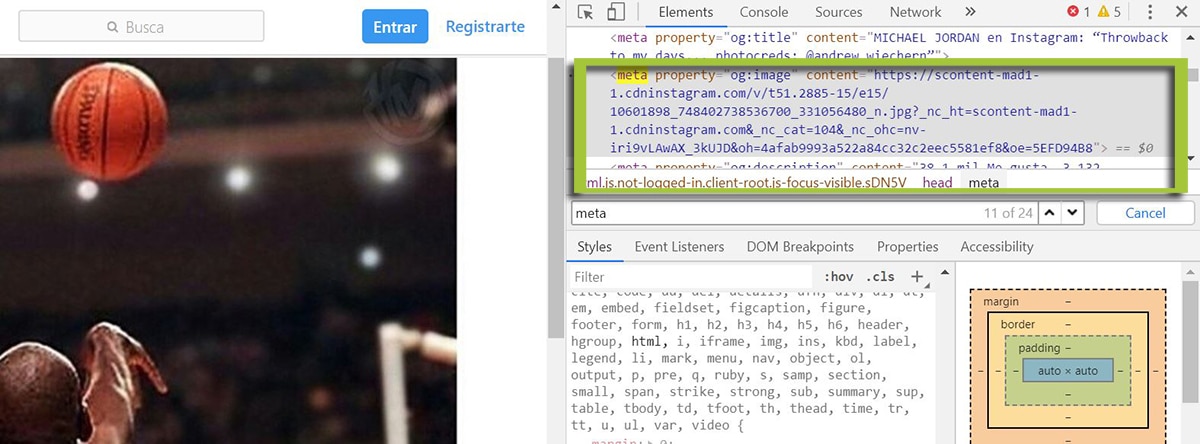
- Подчертава се, където изображението е правилно и ще се появи връзката с https... Копираме тази връзка между кавичките и я поставяме в друг раздел.
- Изображението се отваря и просто трябва да го запазите, за да го изтеглите.
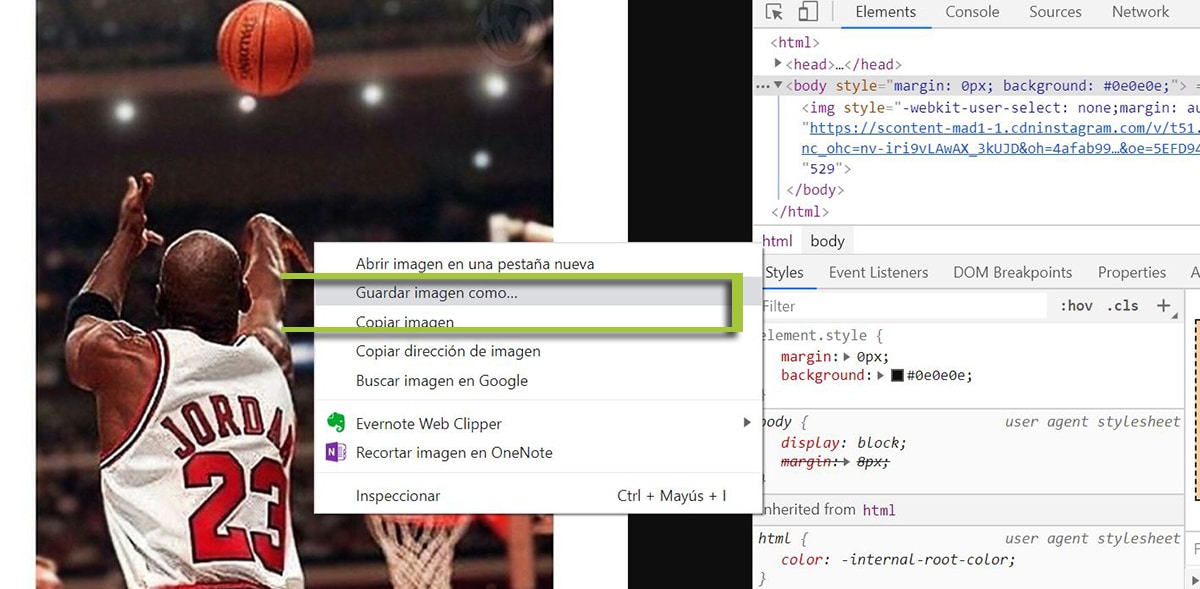
И така имате голямо разнообразие от методи изтегляне на Instagram снимки както на вашия мобилен телефон, и което обикновено е по-удобно, както е на вашия компютър, и което позволява друга поредица от добродетели като многократно изтегляне. И ако това е така, можете също да поискате връзката за изтегляне на всички ваши данни в Instagram, така че да ви изпратят връзка с нея.